可输入投影仪怎么设置画面?最佳设置方法是什么?
- 电脑技巧
- 2025-03-23
- 31
- 更新:2025-03-17 12:03:11
随着技术的发展,投影仪已经走进了越来越多的家庭和办公室。然而,对于初次使用投影仪的用户来说,如何正确设置画面以获得最佳观看体验可能是一个令人头疼的问题。本文将为您提供详细指导,帮助您轻松掌握可输入投影仪画面设置的最佳方法。
理解投影仪的基本设置
在开始设置之前,让我们先理解一些基本概念。投影仪的画面设置通常包括以下方面:聚焦、梯形校正、画面比例、亮度和色彩设置等。每个环节都需要仔细调整,以确保您获得最满意的画面效果。
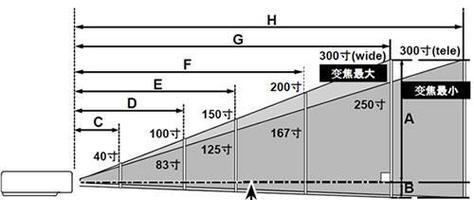
开始设置前的准备工作
在初次设置投影仪之前,您需要进行一些准备工作:
1.选择投影位置:最好选择距离投影幕或墙面7至10英尺的距离。
2.预备连接设备:确保您的笔记本电脑或媒体播放器已准备就绪,并与投影仪正确连接。
3.关闭外部光源:减少环境光线对投影画面的影响。
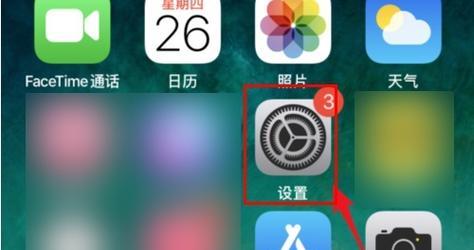
核心设置步骤详解
步骤一:连接投影仪与输入源
使用适当的连接线(如HDMI线)将您的输入设备连接到投影仪。
打开输入设备和投影仪的电源。
步骤二:使用自动调整功能
许多投影仪都带有自动调整功能,当您使用时,系统会自动调整画面的清晰度。
找到菜单中的“自动调整”选项,并选择它。
步骤三:手动聚焦和梯形校正
如果自动调整后仍不理想,您可以手动进行聚焦以保证图像的清晰度。
检查图像是否是矩形的,如有必要进行梯形校正,以确保图像不会因为投影角度问题而产生变形。
步骤四:调整画面比例
画面比例设置应与您正在播放的内容相匹配,常见的画面比例有16:9和4:3。
访问投影仪的画面对比设置菜单,选择适宜的屏幕比例。
步骤五:调整亮度和色彩
亮度调整应根据投影环境的光线条件,并结合内容的特性来设定。
色彩设置则包含对比度、色调和饱和度的调整,以确保色彩的准确度和舒适度。
步骤六:测试并优化
进行初步设置后,最好播放一些测试视频或图片,检查整体效果,并根据实际观看效果进一步微调设置。

常见问题与解决技巧
问题一:投影画面模糊不清
解决技巧:增加输入设备的分辨率,或检查和重新进行聚焦。
问题二:画面呈梯形
解决技巧:使用投影仪的梯形校正功能,如果左右角落仍不对称,则可能需要调整投影仪的位置或角度。
结语
通过以上步骤,您应该能够掌握如何设置可输入投影仪的画面。记住,最佳设置往往需要您根据具体情况进行细致微调。在设置过程中,耐心是关键,细节决定成败。希望您能通过这些指导,享受到清晰、舒适的观影体验。
请记住,每次更改观看环境或输入源时,都可能需要重新调整投影仪的设置,以确保最佳的视觉效果。随着技术的不断进步,投影仪的设置也会变得更加智能和人性化。继续关注投影技术的最新动态,并享受每一次观看带来的乐趣吧!















